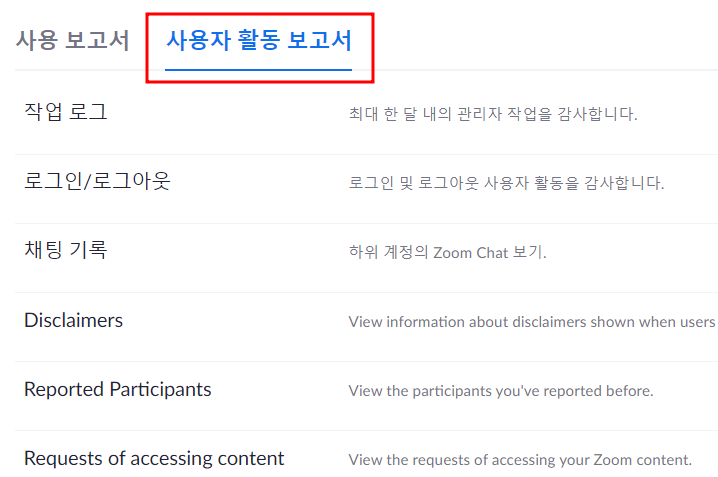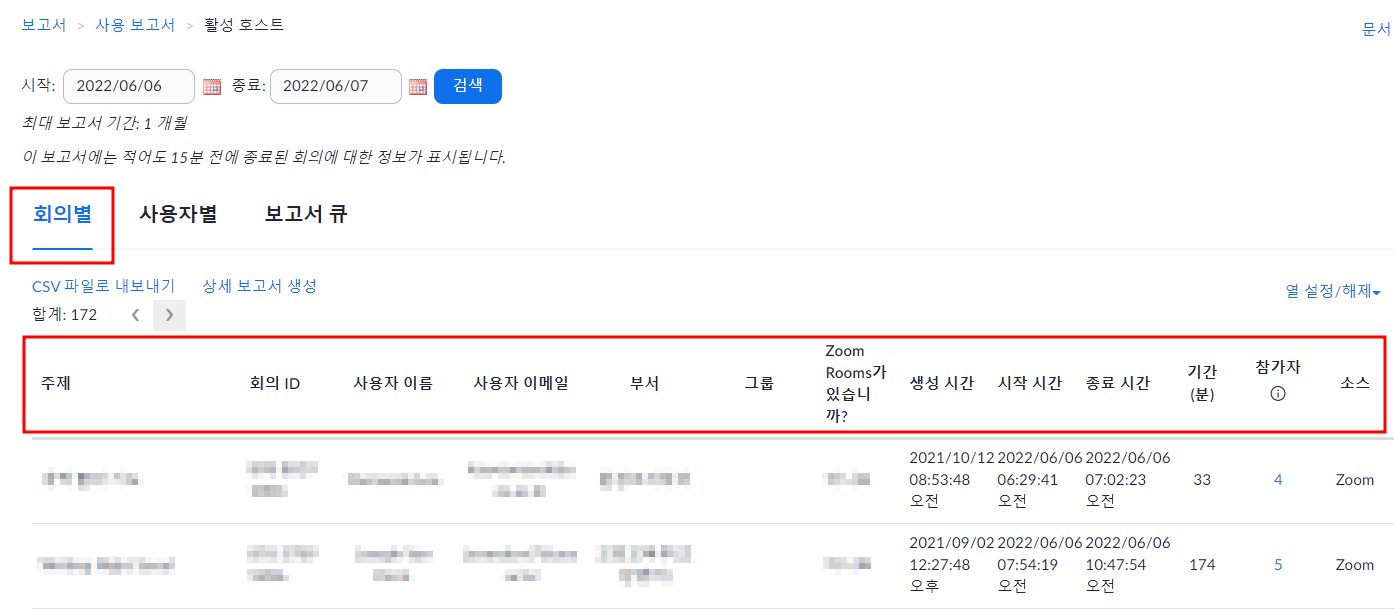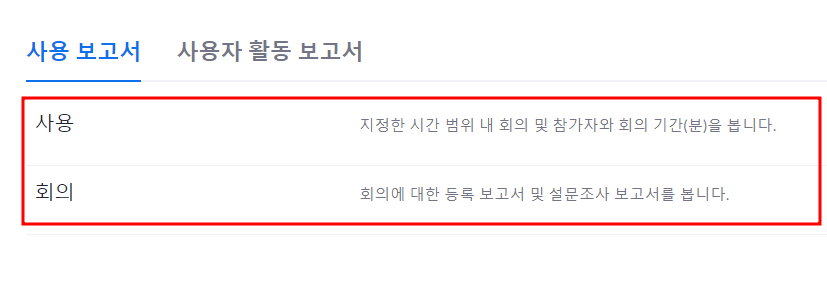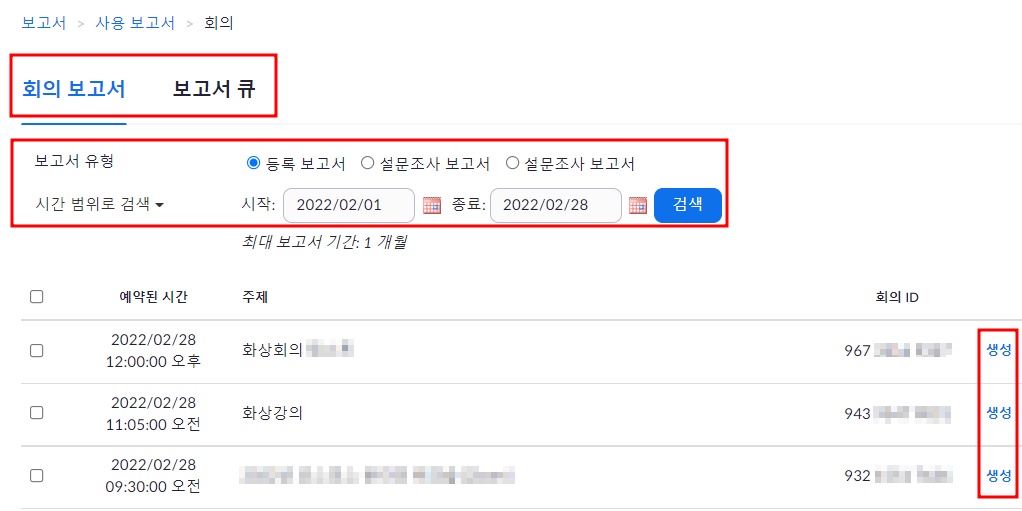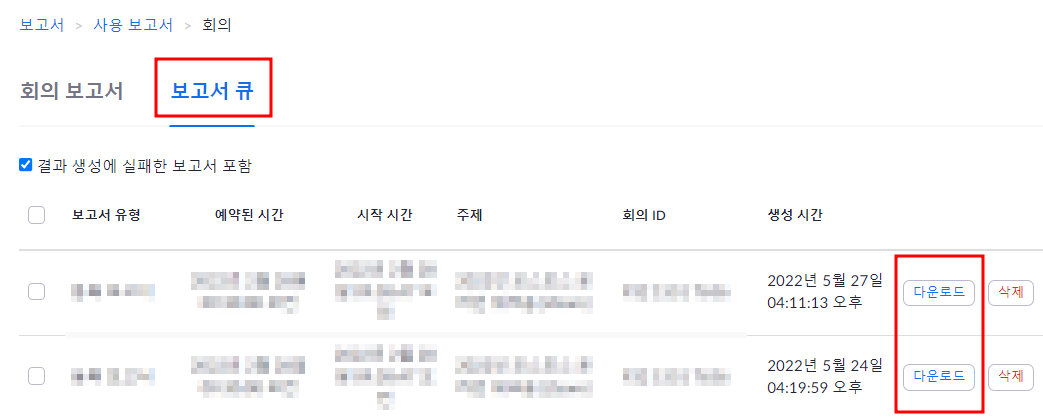회의 보고서 생성 및 확인
개요
Zoom 웹 사이트에서 생성할 수 있는 회의 보고서는 계정 소유자 및 관리자에게 회의 세부정보, 회의 통계 등을 제공하며, 회의 참가자의 전체 목록 및 참석자 세부사항에 대한 중요한 데이터에 액세스할 수 있습니다. 또한, 계정 내 구성원은 회의 참석자 및 등록에 대한 보고서를 검토할 수 있습니다. 단, 최근에 종료된 회의는 회의 보고서를 가공 및 생성하는 데 최대 30분이 소요될 수 있습니다.
전제 조건
- Pro, Business, Enterprise, Education 또는 API 계정
- 모든 사용자의 사용 보고서에 액세스할 수 있는 계정 소유자 또는 관리자 권한
- 사용자 활동 보고서를 열람하기 위한 계정 내 구성원 권한
1) 회의 보고서 생성 방법 (계정 소유자 또는 관리자)
- Zoom 웹 사이트에 로그인합니다.
- 계정 소유자 또는 관리자 권한으로 로그인한 후 우측 상단 [내 계정]을 클릭합니다.
- 좌측 탭에서 [관리자] > [계정 관리] > [보고서] 탭을 클릭합니다.
- 생성할 보고서 유형을 클릭합니다. (계정 소유자는 ‘사용자 활동 보고서’ 탭을 클릭해서 더 많은
유형의 보고서를 확인할 수 있습니다.)
・매일 : 해당 월의 매일 계정 전체 사용량을 표시합니다. 새로운 사용자, 회의, 참가자 및 회의록이
나열됩니다. 이 보고서는 계정에서 사용자가 주최한 모든 회의를 포함합니다.
・활성 호스트 : 특정 기간 동안 최대 1 개월 내 활성화 된 회의 및 참가자 목록을 표시합니다. 활성화 된
회의는 지정된 시간 범위 동안 회의가 시작되었음을 의미합니다. 활성 사용자는 지정된 시간 범위 동안
사용자가 하나 이상의 회의에 참여했음을 의미합니다.
・비활성 호스트 : 특정 기간 동안 활성 상태가 아닌 사용자 목록을 표시합니다.
・예정된 이벤트 : 선택한 기간 동안 예정된 모든 회의 목록을 표시합니다. 호스트의 이메일 주소 또는
이름으로 검색 할 수도 있습니다. 시간이 고정되지 않은 이벤트를 포함하려면 상자를 선택합니다.
・회의 : 계정에서 사용자가 주최한 회의 보고서 및 설문조사 결과 보고서를 검색 할 수 있습니다. 필요한
보고서 유형을 선택하고 날짜 범위로 회의를 검색한 후 원하는 회의의 [생성] 버튼을 클릭합니다.
・웨비나 : 계정에서 사용자가 호스팅 한 웹 세미나에 대한 등록, 참석자, 성과, Q & A 및 설문 보고서를
검색 할 수 있습니다. 필요한 보고서 유형을 선택하고 날짜 범위별로 검색해서 원하는 웨비나의 [생성]
버튼을 클릭합니다.
・클라우드 기록 : 날짜별로 검색하여 기록된 회의 및 기타 파일을 포함하여 특정 기간 동안의 클라우드
녹화 사용량을 볼 수 있습니다.
・원격 지원 : 회의 ID, 원격 지원을 제공 한 사람 및 원격 지원을받은 사람을 포함하여 지정된 기간 동안
원격 지원 기능의 사용을 보여줍니다.
・작업 로그 : 계정 및 그룹 설정 변경, 사용자에 대한 역할 및 라이선스 할당 변경, 청구에 따른 구독 변경,
SSO 및 SAML 매핑 변경을 포함하여 SSO 구성 변경과 같은 관리자 활동 을 감사할 수 있습니다.
・로그인/로그아웃 : 로그인 또는 로그아웃한 사용자, IP 주소, 사용 중인 플랫폼 및 해당하는 경우 버전
번호를 볼 수 있습니다.
・채팅 기록 : 채팅 메시지, 파일, 이미지, 이모티콘 반응, GIF, 오디오 메시지 및 1:1, 그룹 또는 채널 채팅
에 있는 코드 조각을 포함하여 사용자가 주고받은 모든 메시지를 보고 다운로드 할 수 있습니다.
・고지 사항 : 사용자가 로그인하거나 회의/웹 세미나에 참여 하거나 녹음을 시작할 때 표시되는 고지
사항에 대한 정보를 볼 수 있습니다 . 이 보고서는 사용자 이메일, 면책조항 유형, 면책조항에 동의
하거나 거부한 경우, 클라이언트 유형, 날짜/시간 및 회의 ID를 표시합니다.
・보고된 참가자 : Zoom에 보고한 회의 또는 웨비나 참가자를 볼 수 있습니다 . Zoom에 추가 보고서를
제출할 수도 있습니다.
- 전체 회의 목록 및 참가자 참여 현황을 상세하게 확인하려면 [사용 보고서] > [활성 호스트] 탭을 클릭한
후 아래와 같이 [회의별] 탭에서 각 회의별 참가자 참여 정보를 확인하실 수 있습니다.
2) 회의 보고서 생성 방법 (구성원)
- Zoom 웹 사이트에 로그인합니다.
- 구성원으로 로그인한 후 우측 상단 [내 계정]을 클릭합니다.
- 좌측 탭에서 [개인] > [보고서] 탭을 클릭합니다. 참고로 계정 구성원은 아래와 같이 회의에 대한 기본
유형의 보고서만 생성 가능합니다.
・사용 : 주최한 회의의 참가자 및 미팅 시간이 표시된 보고서를 생성할 수 있습니다.
・회의 : 회의 참가자 정보 및 설문조사 결과 보고서를 생성할 수 있습니다.
- [회의] 탭을 클릭하면 아래와 같이 [회의 보고서] 탭에서 생성할 보고서 유형(회의 또는 설문조사)을
선택합니다.
- 회의가 진행되었던 일정을 선택한 후 [검색] 버튼을 클릭합니다.
- 검색된 회의 우측에 보이는 [생성] 버튼을 클릭해서 보고서를 생성합니다.
- [보고서 큐] 탭을 클릭해서 생성된 보고서를 다운로드 받을 수 있습니다.